photoshop是一款广为人知的图形编辑软件,拥有非常强大的制图能力在许多设计领域,特别是数字艺术和平面设计领域中,实现发光效果是非常重要的一项技能在本文中,我将为您介绍如何在photoshop中制作令人印象深刻的发光效果。
制作发光效果的基础知识在开始制作发光效果之前,需要了解一些基础知识首先,我们需要知道什么是发光效果发光是指在某个对象周围创造一个光环,使得该对象看起来像是在发光一样这种效果可以使对象看起来更加立体,也可以使得整幅图像更加引人注目。
在制作这种效果的时候,我们需要注意以下几个关键因素颜色: 发光效果的颜色可以是任何颜色但是,需要注意的是,发光效果要和图像或者文本的主色调形成对比,这样可以使得发光更加明显透明度: 发光效果的透明度越高,发光效果就会越弱。
形状: 发光的形状可以是任何形状但是,根据不同的情况,我们需要选择不同的形状例如,在为一段文本制作发光效果时,我们可以使用文本形状模糊度: 发光效果的模糊度越高,发光效果就会越弱如何制作发光效果知道了这些基础知识之后,我们就可以开始制作发光效果了。
鸿菇导航网www.ahgghg.com
下面是如何使用photoshop来制作发光效果的具体步骤步骤一:创建一个文本或者形状图层首先,我们需要创建一个文本或者形状图层在photoshop中,可以使用文本工具或者形状工具来创建这些图层如果我们想要为一段文本添加发光效果,可以在图层面板中选择文本图层。
如果我们想要为一个矩形或者圆形添加发光效果,可以在图层面板中选择相应的形状图层步骤二:添加发光效果一旦我们创建了文本或者形状图层,就可以开始为其添加发光效果在photoshop中,有多种方式可以为图层添加发光效果。
最常用的方法是使用“外发光”图层样式以下是具体步骤:在图层面板中选择所需的图层,然后在菜单栏中选择“图层样式”>“外发光”在弹出的“外发光”面板中,可以选择颜色、大小、模糊等参数在这个面板中,我们还可以选择发光的方向和强度等。
如果我们添加了发光效果但是发现效果不是很好,可以随时返回外发光面板,调整参数如果发光效果实在不好,我们还可以尝试使用其它的发光方法,如渐变发光或者内发光步骤三:细节调整添加完发光效果之后,可能会发现需要进一步调整发光效果的细节。
这通常需要涉及到修改图层的不透明度、混合模式或者使用渐变来控制发光可以使用以下方法来进一步调整发光效果的效果:混合模式: 可以在图层面板中修改图层的混合模式来修改发光的效果例如,可以选择“颜色减淡”混合模式来增强发光的效果。
透明度: 我们还可以使用透明度来控制发光的强度可以在外发光面板中或者直接在图层面板中调整图层的不透明度来控制发光的强度渐变: 我们还可以使用渐变来进一步控制发光的形状可以选择渐变工具,然后在图层上绘制渐变来调整发光的形状。
总结制作发光效果是photoshop中非常重要的一项技能但是,为了制作出完美的发光效果,需要注意一些基础知识,例如颜色、透明度、形状和模糊度等在制作过程中,我们可以使用外发光图层样式,然后根据需要进行细节调整。
总之,如果您想要制作出令人印象深刻的发光效果,那么学会制作发光效果是非常必要的一项技能
相关标签: